Você pode utilizar a página Sombreamento 2D/3D para editar as configurações que afetam simulações 2D e 3D.
Resolução — Controla a qualidade da imagem e afeta a velocidade da simulação. Configure com um valor positivo. O valor padrão é 1. Se você dobrar o valor (definindo como 2.0), a ferramenta é subtraída do bloco com a metade da frequência. Se você diminuir o valor, a ferramenta é subtraída do bloco com maior frequência. Se a simulação for muito pesada, diminua a Resolução pela metade. Se a qualidade da simulação for aceitável, mas estiver sendo executada muito devagar, dobre a Resolução.
Graf. potência amostras/min. — O gráfico de carga da ferramenta é determinado medindo a Carga da ferramenta um certo número de vezes por minuto. O Gráf. potência amostras/min é o número de amostras a serem tomadas por minuto da simulação.
Pausar em limites — Selecione essa opção para pausar a simulação de máquina caso um sólido exceda os limites de movimento especificados no arquivo de Design de Máquina.
Exibir diálogo Pausa na invasão — Selecione essa opção para exibir o diálogo Possível Invasão para avisá-lo sobre a ocorrência de uma invasão. Consulte Detectando invasões para maiores informações.
Simular Uma Vez — Para algumas máquinas com dois fusos, a simulação é executada duas vezes. Para visualizar a simulação da peça apenas uma vez, selecione essa opção.
Ferr. transparente — Selecione essa opção para tornar a ferramenta de uma simulação de sólido 3D ligeiramente transparente.
Peça transparente — Selecione essa opção para tornar o bloco de uma simulação de sólido 3D ligeiramente transparente.
Metálico — Se você estiver utilizando hardware gráfico para sombreamento OpenGL, pode aplicar uma aparência metálica à simulação 3D.

Tol. corte ferramenta — Essa tolerância afeta a precisão da simulação 3D. Se configurada com um valor alto, a simulação parece mais facetada. Quanto menor o valor da tolerância, mais suave parece a simulação.
Tol. de linearização — Essa tolerância afeta como curvas são divididas em pequenas linhas retas. Aumente o valor da configuração para reduzir o tempo da simulação para peças complexas. Isso também é afetado pelos atributos Tolerância de wrap e Interpolação angular torno/fresa.
Rotacionar vista ao indexar — Essa configuração se aplica a peças com 4º ou 5º eixo indexado e peças torno/fresa. Com Rotacionar vista ao indexar selecionado, a simulação rotaciona a peça para um movimento de indexação de eixo A ou B em fresamento ou para uma rotação em eixo C em torneamento/fresamento. Embora essas rotações proporcionem uma simulação mais precisa, podem diminuir a velocidade da simulação, especialmente com movimentos simultâneos eixos X e C em torneamento/fresamento. Para aumentar a velocidade da simulação, desmarque essa configuração, e a peça permanece fixa e a ferramenta é movida em torno da peça.
Salvar arq de resultado no CorteRápido — Selecione essa opção para visualizar simulações sombreadas intermediárias em modo corte rápido. Essa opção é útil caso você deseje ter acesso rápido a imagens da peça na conclusão de cada operação. Essa opção requer muita memória e diminui a velocidade do processo de simulação, portanto recomenda-se a utilização somente quando você desejar estudar os resultados de cada operação cuidadosamente.
Salvar arq de resultado durante Sim 3D — Você precisa selecionar essa opção para habilitar a função Usar Resultados como Ponto Inicial.
Vista independente — Selecione essa opção para utilizar o mecanismo Visicut. Ao utilizar esse mecanismo, você pode pausar uma simulação 3D e alterar a vista a qualquer hora. Esse método de simulação utiliza um modelo sólido, e pode ser utilizado para qualquer simulação 3D. Desmarque Vista independente para utilizar o mecanismo Pixelcut. Pixelcut não permite rotacionar o modelo, mas a simulação é executada consideravelmente mais rápido. Pixelcut é rápido, semelhante a RapidCut, mas apresenta a vantagem sobre RapidCut de poder simular ferramentas com contra-saídas e cortar a partir de direções diferentes (3+2). RapidCut é útil caso você esteja cortando um percurso de longa execução em 3-eixos, como um molde. Pixelcut é útil caso você esteja cortando um percurso de execução longa a partir de várias direções (3+2).
Exibir arestas — Selecione essa opção para destacar as arestas da máquina durante simulação de máquina.
Este exemplo mostra o comportamento padrão com Exibir arestas desabilitado:
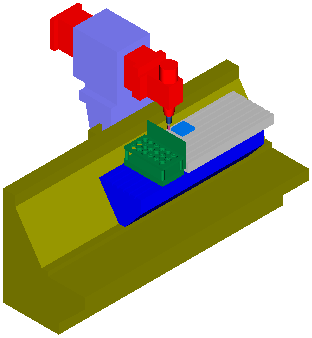
O mesmo exemplo com Exibir arestas selecionado:

Qualidd sombra — Se você estiver utilizando um hardware gráfico para sombreamento OpenGL, pode exibir sombras na sua simulação. A imagem mostra um exemplo de sombras exibidas ao utilizar simulação de máquina.
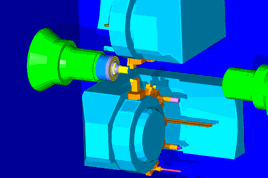
Se a barra deslizante for arrastada para a extremidade esquerda para Nenhum, então sombras são desativadas. Conforme você arrasta a barra deslizante para a direita, a qualidade das sombras melhora. Essa opção pode diminuir a velocidade da simulação.